Jak nagrywać dźwięk na iPhonie bez utraty jakości
Jest wiele powodów, dla których musisz to zrobić nagraj dźwięk na iPhonie. Gdy znajdziesz na iPhonie swój ulubiony plik audio, ale nie możesz go na przykład pobrać, pomocny będzie rejestrator dźwięku. Co więcej, może być konieczne zapisanie ważnych połączeń, spotkań i nie tylko. W niektórych przypadkach możesz nawet zmienić iPhone'a w rejestrator wykładów, aby zapisać lekcje, wywiady, wykłady itp. W tym przewodniku możesz poznać trzy skuteczne sposoby wykonywania tej pracy i łatwego nagrywania dźwięku, muzyki lub głosu na swoim iPhonie. Rozpocznijmy podróż, jeśli jesteś gotowy.

Nagrywanie dźwięku na iPhonie jest trudne, częściowo dlatego, że Apple przestrzega poważnych przepisów dotyczących prywatności. Dlatego większość aplikacji do nagrywania dźwięku innych firm nie jest dostępna. Główny rejestrator ekranu Blu-ray jest wyjątkiem.
Kluczowe cechy najlepszego rejestratora audio dla iPhone'a
Nie trzeba dodawać, że jest to najlepsza opcja nagrywania dźwięku na iPhonie, jeśli masz komputer.
Krok 1Podłącz rejestrator audio do iPhone'a
Jeśli zainstalujesz najlepszy rejestrator audio na swoim komputerze, uruchom go i wybierz Rejestrator dźwięku aby wejść do głównego interfejsu. Jeśli możesz przesłać ekran iPhone'a na komputer, zrób to teraz. Jeśli nie, możesz iść dalej.

Krok 2Nagrywaj dźwięk na iPhonie
W głównym interfejsie dostępne są dwie opcje: Dźwięk systemowy I Mikrofon. Ten pierwszy jest w stanie przechwycić dowolny dźwięk z komputera, a drugi nagrywa dźwięk za pomocą wbudowanego lub zewnętrznego mikrofonu. Teraz możesz zdecydować o włączeniu lub wyłączeniu każdego z nich w zależności od stanu. Kliknij NAGR przycisk, a dźwięk zostanie nagrany na iPhonie.
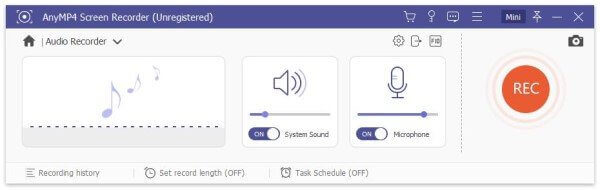
Krok 3Wyświetl podgląd i zapisz nagranie audio
Jeśli chcesz zatrzymać nagrywanie muzyki lub głosu na iPhonie, naciśnij Zatrzymywać się przycisk. Następnie wyświetli się okno podglądu. Posłuchaj nagrania za pomocą wbudowanego odtwarzacza multimedialnego. Jeśli chcesz zachować klip z nagraniem, wytnij go za pomocą przycisku Spinacz narzędzie. Następnie kliknij Ratować i postępuj zgodnie z instrukcjami wyświetlanymi na ekranie, aby przesłać nagranie dźwiękowe z iPhone'a na komputer.

Tak naprawdę Apple wprowadziło do iPhone'a wiele przydatnych narzędzi, dzięki czemu można ich używać do wykonywania różnorodnych zadań. Na przykład aplikacja Notatki głosowe to dyktafon zainstalowany fabrycznie na iPhonie. Może pomóc w nagrywaniu notatek, spotkań, piosenek i innego dźwięku za pomocą wbudowanego mikrofonu. Pamiętaj, że Notatki głosowe to po prostu prosta aplikacja do nagrywania dźwięku. Nie może usunąć hałasu. Lepiej więc używać go w cichym otoczeniu.
Krok 1Znajdź i otwórz aplikację Notatki głosowe na swoim iPhonie. Może znajdować się w folderze Dodatki. Jeśli nie możesz go znaleźć, przejdź do App Store i pobierz go za darmo.

Krok 2Kliknij duży czerwony okrąg na dole. Po dotknięciu na iPhonie natychmiast rozpocznie się nowe nagrywanie głosu. Możesz zobaczyć długość nagrania w czasie rzeczywistym.
Krok 3Aby zatrzymać nagrywanie dźwięku na iPhonie, stuknij ikonę Zatrzymywać się przycisk. Następnie możesz znaleźć plik w aplikacji Notatki głosowe. Aplikacja umożliwia także słuchanie, zmianę nazwy, edycję i udostępnianie nagrania audio. Opcje te znajdziesz, dotykając znajdującej się obok nich ikony z trzema kropkami.

Notatka: Aplikacja Notatki głosowe nie może nagrywać rozmów audio ani czatów na Twoim iPhonie. Co więcej, każda rozmowa telefoniczna przerwie nagrywanie. Chociaż notatki głosowe nie mają ograniczenia długości nagrania, sugerujemy nagranie krótsze niż jedna godzina ze względu na ograniczoną przestrzeń dyskową. Po otrzymaniu żądanego pliku nagrania audio możesz go odtworzyć Odtwarzacz muzyki na iPhone'a.
Innym sposobem nagrywania muzyki i piosenek na iPhonie jest nowa funkcja nagrywania ekranu. Jest w stanie nagrywać ekran iPhone'a z wewnętrznym dźwiękiem. Ta funkcja jest dostępna na wszystkich iPhone'ach i iPadach z systemem iOS 11 lub nowszym. Pamiętaj, że w ten sposób utworzysz plik wideo, nawet jeśli chcesz tylko nagrać dźwięk na iPhonie. Dlatego wynik jest większy niż plik audio. Możesz także potrzebować dodatkowego konwertera wideo na audio.
Krok 1Otwórz aplikację Ustawienia na ekranie głównym, dotknij swojego konta i przejdź do Centrum Kontrolii dotknij Dostosuj sterowanie opcja.
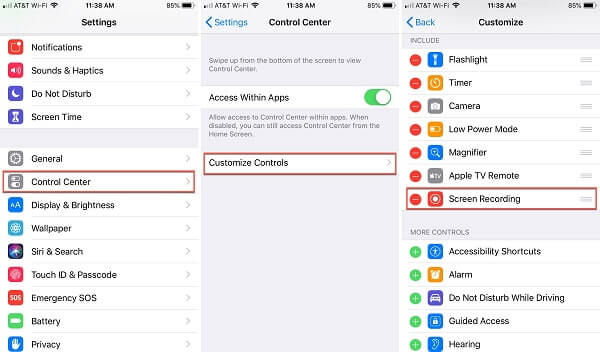
Krok 2Znaleźć Nagrywanie ekranu opcja pod Więcej kontroli sekcję i dotknij zielonej ikony, aby dodać ją do Centrum sterowania.
Wskazówka: w systemie iOS 14 lub nowszym dotknij Więcej kontroli zamiast Dostosuj sterowanie.
Krok 3Jeśli chcesz nagrać ekran na iPhonie z dźwiękiem, przesuń palcem w górę od dolnej krawędzi dowolnego ekranu, aby wejść do Centrum sterowania. W przypadku iPhone'a X lub nowszego przesuń palcem w dół od prawego górnego rogu.
Krok 4Głęboko naciśnij Nagrywanie ekranu ikonę, aby otworzyć tę funkcję. Pamiętaj, aby dotknąć Mikrofon ikonę, aby ją włączyć. Stuknij w Rozpocznij nagrywanie możliwość rozpoczęcia nagrywania ekranu iPhone'a z dźwiękiem po odliczeniu.

Krok 5Poczekaj na zakończenie nagrywania dźwięku, przejdź do Centrum sterowania, dotknij Nagrywanie ekranu opcję i naciśnij Zatrzymywać się. Po wyświetleniu monitu dotknij Zatrzymywać się ponownie, aby to potwierdzić. Możesz też dotknąć czerwonego paska stanu u góry ekranu i dotknąć Zatrzymywać się.
Krok 6Po nagraniu ekranu przejdź do aplikacji Zdjęcia, a plik wideo znajdziesz w swoim albumie. Tutaj możesz przyciąć niechciane ramki. Nie ma jednak funkcji, która pomogłaby przekonwertować wideo na plik audio.
Czytaj więcej: Najlepsze 3 sposoby nagrywania ekranu na iPhonie 15/14/13/12
Jak potajemnie nagrywać dźwięk na moim iPhonie?
Zarówno funkcje natywne, jak i rejestratory dźwięku innych firm będą nagrywać dźwięk na Twoim iPhonie bez powiadamiania innych, w tym funkcja notatek głosowych i nagrywania ekranu. Jeśli jednak użyjesz wbudowanej funkcji nagrywania w jakiejś usłudze, takiej jak Google Hangout, odbiorca otrzyma powiadomienie.
Jak długo mogę nagrywać dźwięk na iPhonie?
Nie ma praktycznych ograniczeń długości nagrania audio na iPhonie. Zależy to od ilości pozostałej pamięci. Jeśli Twoje nagranie jest bardzo długie, może zabraknąć miejsca na Twoim urządzeniu. Ogólnie rzecz biorąc, nagrania audio mają zasadniczo 480 KB na minutę. Lepiej sprawdź wcześniej swoją pamięć.
Czy iPhone może nagrywać zablokowany dźwięk?
Niezależnie od tego, czy dźwięk, utwór czy muzyka są zablokowane lub zaszyfrowane, iPhone może je nagrać, jeśli można je odtworzyć online lub lokalnie. Jeśli martwisz się kwestiami praw autorskich, powinieneś uzyskać pozwolenie przed nagraniem.
Czy mogę nagrać iPhone'a na komputerze Mac?
Tak, możesz. Możesz użyć QuickTime do nagrywania iPhone'a na komputerze Mac. Jednakże, QuickTime może nie działać na komputerze Mac jeśli twoje połączenie nie jest stabilne i może przechwytywać tylko wideo bez dźwięku.
W tym przewodniku dowiesz się, jak nagrywać dźwięk na iPhonie z komputerem lub bez. Po pierwsze, aplikacja Notatki głosowe może zamienić Twój iPhone w dyktafon. Wygodnie jest rejestrować wykłady, zajęcia i nie tylko. Ponadto wbudowana funkcja nagrywania ekranu umożliwia nagrywanie ekranu wraz z wewnętrznym dźwiękiem na iPhonie. Jeśli nie działają, najlepszą alternatywą jest nagrywarka Blu-ray Master Screen Recorder. Więcej pytań? Proszę zostawić wiadomość poniżej.
Więcej czytania
Przechwytywanie ekranu VLC – nagrywaj pulpit i wideo z dźwiękiem
VLC to nie tylko odtwarzacz multimediów, ale działa również jako rejestrator ekranu. Na tej stronie przedstawiono szczegółowy przewodnik dotyczący używania VLC do nagrywania ekranu i wideo z dźwiękiem na komputerze.
Jak nagrać ekran z dźwiękiem za pomocą odtwarzacza QuickTime
Czy QuickTime może nagrywać ekran lub dźwięk? W rzeczywistości QuickTime działa również jako rejestrator ekranu, który może pomóc w nagraniu ekranu lub dźwięku na komputerze Mac.
Najlepsze oprogramowanie do nagrywania dźwięku do przechwytywania dowolnego dźwięku na komputerze
Jaki program jest najlepszy do nagrywania dźwięku? Jak mogę nagrywać muzykę za darmo? Czy system Windows 10 zawiera oprogramowanie do nagrywania dźwięku? W tym poście znajduje się lista 5 najlepszych programów do nagrywania dźwięku do wyboru.
Audacity Nagrywaj dźwięk komputerowy na komputerach Mac i Windows 10
Jak nagrać dźwięk komputerowy? Jak nagrać dźwięk Audacity? W tym poście znajdziesz szczegółowy przewodnik dotyczący nagrywania dźwięku z komputera za pomocą Audacity.